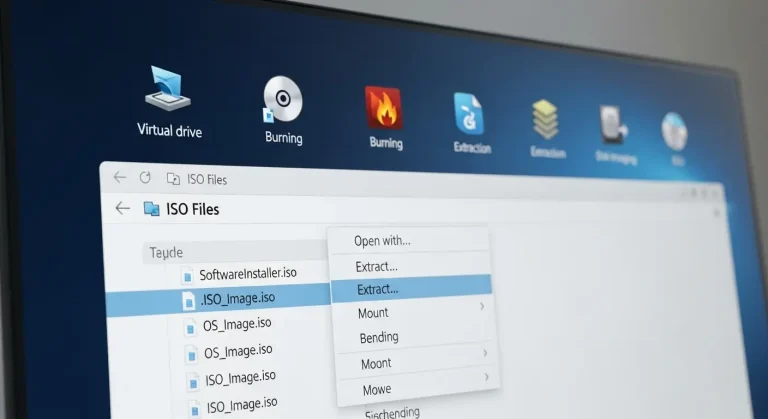Sokszor előfordul, hogy szükségünk van egy bootolható USB meghajtóra. Legyen szó operációs rendszer telepítéséről, adatmentésről, vagy éppen egy speciális diagnosztikai eszköz futtatásáról, egy ilyen adathordozó igazi mentőöv lehet. De hogyan is készíthetünk egyet? Ebben a cikkben lépésről lépésre végigvezetünk a folyamaton, bemutatva a legjobb programokat és módszereket, hogy te is könnyedén elkészíthesd a sajátod.
Miért van szükség bootolható USB-re?
A hagyományos optikai meghajtók (CD/DVD) ideje lejárt. A legtöbb modern számítógép már nem is rendelkezik ilyen meghajtóval. Ezzel szemben az USB meghajtók szinte mindenhol megtalálhatók, kompaktak, gyorsak és újraírhatók. A bootolható USB-k leggyakoribb felhasználási területei:
- Operációs rendszer telepítése: Windows, Linux, macOS (bizonyos esetekben) telepítése.
- Adatmentés: Ha a számítógépünk nem indul, egy bootolható adathordozóról futtathatunk mentőprogramokat.
- Rendszerdiagnosztika: Vírusirtás, hardver tesztelés, stb.
- Jelszó visszaállítás: Elfelejtett jelszavak visszaállítása.
- Régi számítógépek újraélesztése: Könnyű Linux disztribúciókkal új életet lehelhetünk elavult gépekbe.
A legjobb programok bootolható USB készítéséhez
Számos program áll rendelkezésünkre, hogy bootolható USB-t hozzunk létre. Lássuk a legnépszerűbbeket és a legkönnyebben használhatókat:
1. Rufus
A Rufus az egyik legnépszerűbb és leggyorsabb eszköz bootolható USB meghajtók létrehozásához. Ingyenes, nyílt forráskódú, és rendkívül egyszerű a használata. Támogat szinte minden operációs rendszert és rengeteg fájlrendszert. Letöltése a hivatalos weboldalról: [https://rufus.ie/]
Használata:
- Töltsd le és indítsd el a Rufus-t.
- Válaszd ki a megfelelő USB meghajtót.
- Kattints a „Kiválasztás” gombra, és navigálj az ISO fájlhoz (pl. Windows telepítő ISO).
- Ellenőrizd a beállításokat (általában az alapértelmezett beállítások megfelelőek).
- Kattints a „Start” gombra.
- A program figyelmeztetni fog, hogy minden adat törlődik az USB meghajtóról. Erősítsd meg.
- Várd meg, amíg a folyamat befejeződik.
2. Etcher (balenaEtcher)
Az Etcher egy modern, felhasználóbarát eszköz, ami különösen egyszerűvé teszi az ISO és IMG fájlok USB meghajtókra írását. Platformfüggetlen, tehát Windows, macOS és Linux alatt is használható. Letöltése itt: [https://www.balena.io/etcher/]
Használata:
- Töltsd le és indítsd el az Etcher-t.
- Kattints a „Select image” gombra, és válaszd ki az ISO/IMG fájlt.
- Kattints a „Select target” gombra, és válaszd ki az USB meghajtót.
- Kattints a „Flash!” gombra.
- Várd meg, amíg a folyamat befejeződik.
3. Windows USB/DVD Download Tool
Ez a Microsoft saját eszköze, amelyet kifejezetten a Windows operációs rendszerek bootolható USB-re írásához fejlesztettek. Egyszerű, de hatékony. Letöltése: [A Microsoft hivatalosan már nem kínálja ezt a letöltést. Alternatív forrásokból elérhető, de fokozott óvatossággal kell eljárni! Esetleg érdemesebb Rufus-t használni.]
Használata:
- Töltsd le és indítsd el a Windows USB/DVD Download Tool-t.
- Válaszd ki az ISO fájlt.
- Válaszd ki az USB meghajtót.
- Kattints a „Begin copying” gombra.
- Várd meg, amíg a folyamat befejeződik.
4. UNetbootin
Az UNetbootin egy másik népszerű eszköz, ami különösen Linux disztribúciók telepítéséhez hasznos. Lehetővé teszi, hogy közvetlenül letöltsük a kívánt disztribúciót a programból. Letöltése: [https://unetbootin.github.io/]
Használata:
- Töltsd le és indítsd el az UNetbootin-t.
- Válaszd ki a „Distribution” opciót, és válaszd ki a kívánt Linux disztribúciót.
- Válaszd ki a „Type” opciót, és válaszd ki az USB meghajtót.
- Kattints az „OK” gombra.
- Várd meg, amíg a folyamat befejeződik.
Tippek és trükkök
- Mindig készíts biztonsági másolatot az USB meghajtóról, mielőtt formáznád.
- Győződj meg róla, hogy az ISO fájl nem sérült.
- Használj gyors USB 3.0 meghajtót a gyorsabb telepítéshez.
- Ha problémád van a bootolással, ellenőrizd a BIOS beállításokat (boot sorrend, UEFI/Legacy mód).
Összegzés
A bootolható USB meghajtó készítése nem ördöngösség. A fent említett programokkal és módszerekkel könnyedén elkészítheted a sajátodat, és bármikor bevetheted, ha szükség van rá. Válaszd a számodra legszimpatikusabb és legkönnyebben használható eszközt, és kövesd a lépéseket! Sok sikert!